从本地 Swift 包中使用 Kotlin
这是一种本地集成方法。如果以下情况,它可能适合你:
- 你有一个带有本地 SPM 模块的 iOS 应用程序。
- 你已经在本地机器上设置了一个以 iOS 为目标的 Kotlin Multiplatform 项目。
- 你现有的 iOS 项目具有静态链接类型。
在本教程中,你将学习如何使用 Swift 包管理器(SPM)将 Kotlin Multiplatform 项目中的 Kotlin 框架集成到本地包中。

要设置集成,你将添加一个特殊脚本,该脚本使用 embedAndSignAppleFrameworkForXcode Gradle 任务作为项目构建设置中的预操作(pre-action)。要查看在公共代码中所做的更改反映在你的 Xcode 项目中,你只需重新构建 Kotlin Multiplatform 项目。
这样,与常规的直接集成方法相比,你可以更轻松地在本地 Swift 包中使用 Kotlin 代码,该方法将脚本添加到构建阶段,并且需要重新构建 Kotlin Multiplatform 和 iOS 项目才能获取公共代码中的更改。
如果你不熟悉 Kotlin Multiplatform,请首先学习如何设置环境和从头开始创建跨平台应用程序。
设置项目
此功能从 Kotlin 2.0.0 开始可用。
要检查 Kotlin 版本,请导航到 Kotlin Multiplatform 项目根目录下的 build.gradle(.kts) 文件。你将在文件顶部的 plugins {} 块中看到当前版本。
或者,检查 gradle/libs.versions.toml 文件中的版本目录。
本教程假定你的项目正在使用直接集成方法,并在项目的构建阶段使用 embedAndSignAppleFrameworkForXcode 任务。如果你的项目是通过 CocoaPods 插件或带有 binaryTarget 的 Swift 包连接 Kotlin 框架,请先进行迁移。
从 SPM binaryTarget 集成迁移
要从带有 binaryTarget 的 SPM 集成迁移:
- 在 Xcode 中,使用 Product | Clean Build Folder 或使用快捷键
Cmd + Shift + K 清理构建目录。 - 在每个
Package.swift文件中,删除对包含 Kotlin 框架的包的依赖以及对产品的目标依赖。
从 CocoaPods 插件迁移
如果你的 cocoapods {} 块中有对其他 Pod 的依赖,则必须采用 CocoaPods 集成方法。目前,在多模式 SPM 项目中,不可能同时依赖 Pod 和 Kotlin 框架。
要从 CocoaPods 插件迁移:
-
在 Xcode 中,使用 Product | Clean Build Folder 或使用快捷键
Cmd + Shift + K 清理构建目录。 -
在包含
Podfile的目录中,运行以下命令:pod deintegrate -
从你的
build.gradle(.kts)文件中删除cocoapods {}块。 -
删除
.podspec和Podfile文件。
将框架连接到你的项目
目前不支持集成到 swift build 中。
为了能够在本地 Swift 包中使用 Kotlin 代码,请将从 multiplatform 项目生成的 Kotlin 框架连接到你的 Xcode 项目:
-
在 Xcode 中,转到 Product | Scheme | Edit scheme 或单击顶部栏中的 scheme 图标并选择 Edit scheme:
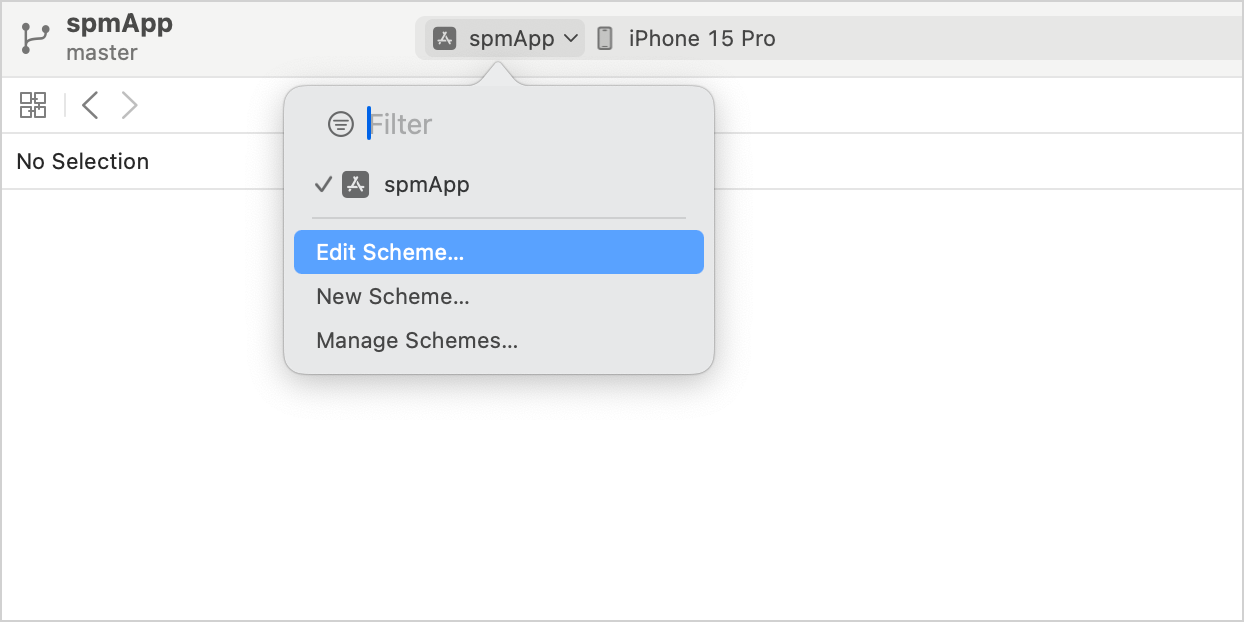
-
选择 Build | Pre-actions 项,然后单击 + | New Run Script Action:
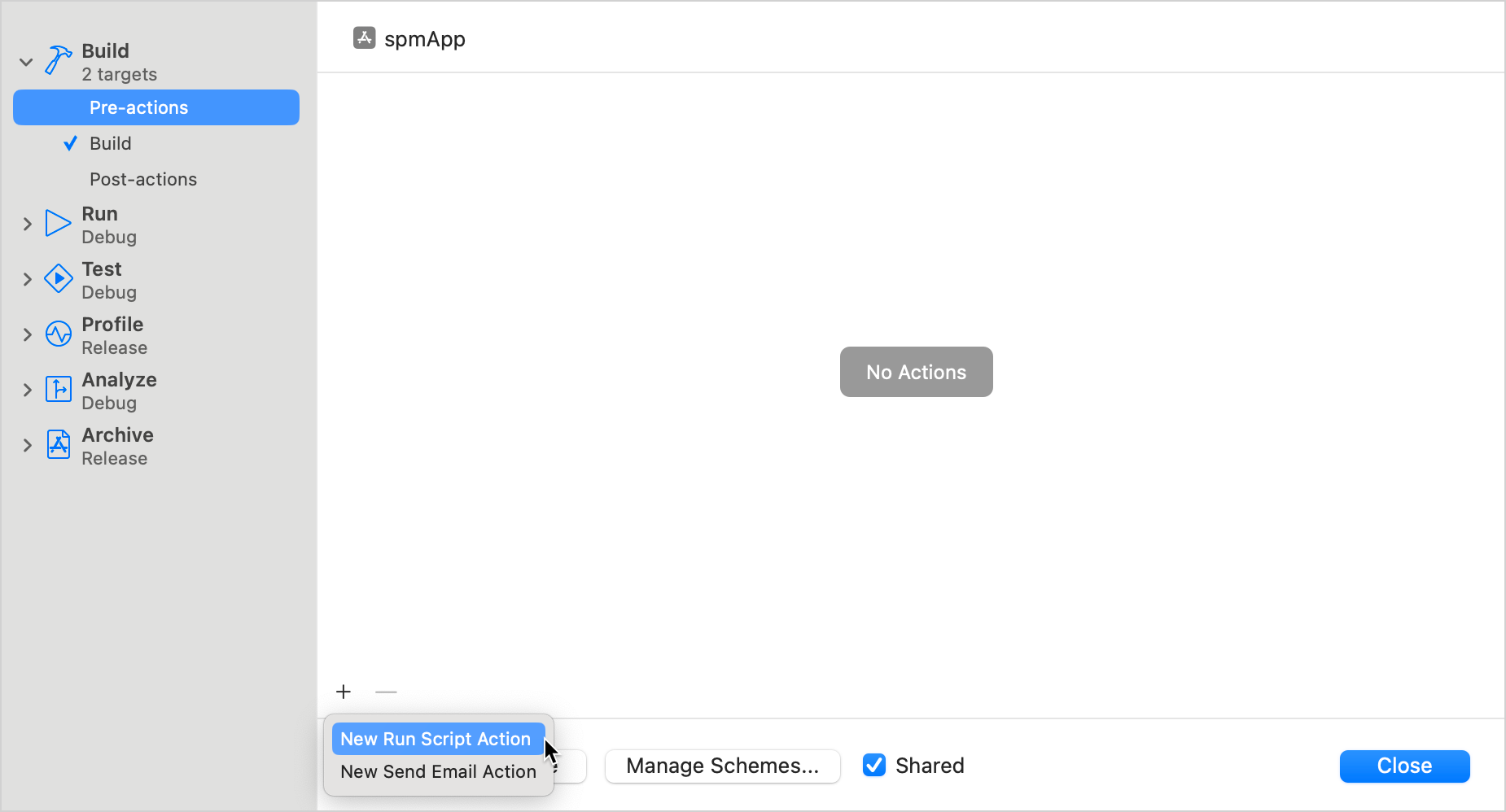
-
调整以下脚本并将其添加为操作:
cd "<Path to the root of the multiplatform project>"
./gradlew :<Shared module name>:embedAndSignAppleFrameworkForXcode- 在
cd命令中,指定你的 Kotlin Multiplatform 项目的根路径,例如$SRCROOT/..。 - 在
./gradlew命令中,指定共享模块的名称,例如:shared或:composeApp。
- 在
-
在 Provide build settings from 部分中,选择你的应用程序的目标:
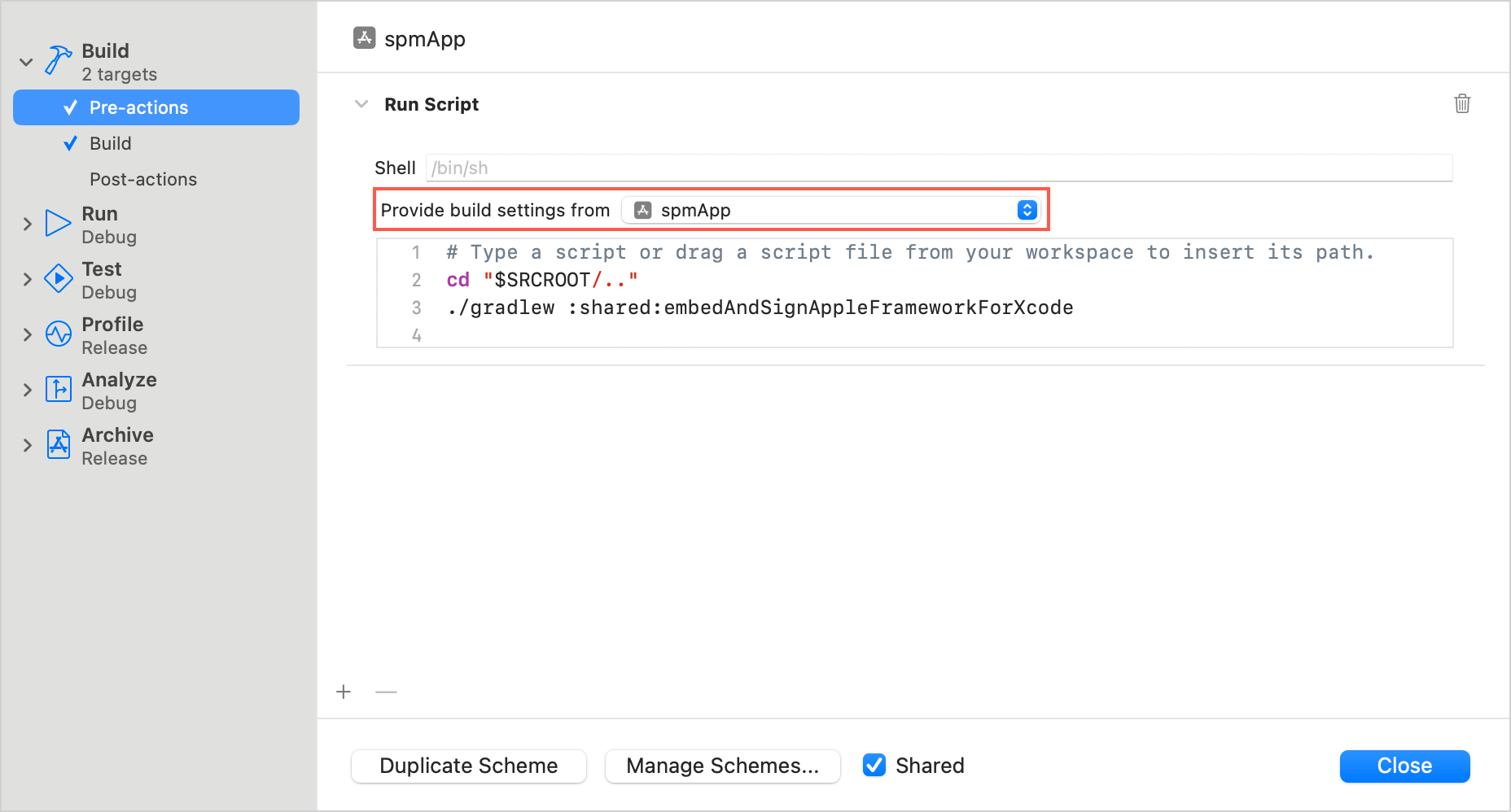
-
你现在可以将共享模块导入到你的本地 Swift 包中并使用 Kotlin 代码。
在 Xcode 中,导航到你的本地 Swift 包并定义一个带有模块导入的函数,例如:
import Shared
public func greetingsFromSpmLocalPackage() `->` String {
return Greeting.greet()
}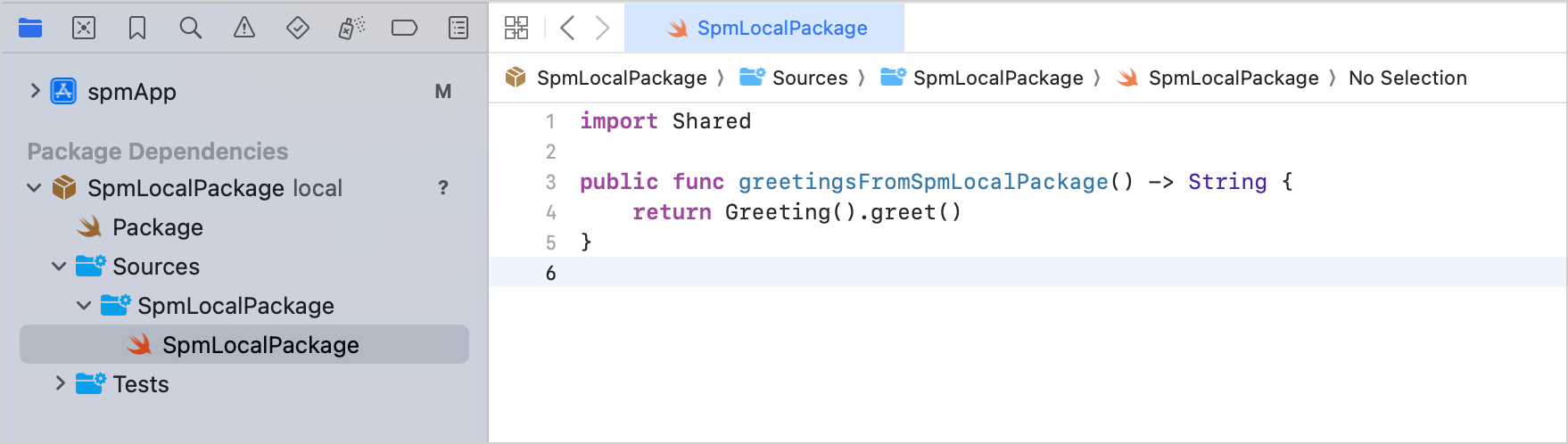
-
在你的 iOS 项目的
ContentView.swift文件中,你现在可以通过导入本地包来使用此函数:import SwiftUI
import SpmLocalPackage
struct ContentView: View {
var body: some View {
Vstack {
Image(systemName: "globe")
.imageScale(.large)
.foregroundStyle(.tint)
Text(greetingsFromSpmLocalPackage())
}
.padding()
}
}
#Preview {
ContentView()
} -
在 Xcode 中构建项目。如果一切设置正确,项目构建将成功。
还有一些值得考虑的因素:
- 如果你有与默认的
Debug或Release不同的自定义构建配置,请在 Build Settings 选项卡上,在 User-Defined 下添加KOTLIN_FRAMEWORK_BUILD_TYPE设置,并将其设置为Debug或Release。 - 如果你遇到脚本沙盒错误,请双击项目名称打开 iOS 项目设置,然后在 Build Settings 选项卡上,禁用 Build Options 下的 User Script Sandboxing。